على أجهزة Android ، يعد متجر Google Play أحد تطبيقات النظام التي غالبًا ما تتعطل. سيرشدك هذا الدليل خلال 10 حلول ممكنة ستمنع تعطل متجر Google Play عند فتح التطبيق.
لاحظ أن خطوات حلول استكشاف الأخطاء وإصلاحها هذه قد تختلف بناءً على إصدار Android المثبت على جهازك .
1. إغلاق التطبيقات المستخدمة
كلما زاد عدد التطبيقات التي تفتحها على هاتفك الذكي ، قلت ذاكرة الوصول العشوائي (RAM) المتاحة للتطبيقات الأخرى لتعمل بشكل فعال دون مشاكل. في حالة استمرار تعطل متجر Google Play على جهاز Android ، أغلق التطبيقات التي لا تستخدمها لتفريغ الذاكرة لتشغيل متجر Google Play بسلاسة.
2. Free Up Storage Space
قد يفشل متجر Play في تثبيت التطبيقات أو تنزيل تحديثات التطبيقات إذا كانت مساحة التخزين على جهازك منخفضة. والأسوأ من ذلك ، متجر Play و قد تتعطل التطبيقات الأخرى أحيانًا أثناء الاستخدام. تحقق من تطبيق الملفات (أو أي تطبيق لإدارة الملفات) وتأكد من أن لديك مساحة تخزين كافية - لا تقل عن 1 غيغابايت.
إذا كان جهازك يعمل بنظام التشغيل Android ، فهناك أداة لإدارة التخزين في تطبيق الإعدادات تساعد لتفريغ مساحة عن طريق إزالة الملفات غير المهمة والصور الباهتة والتطبيقات غير المستخدمة والتكرارات والملفات الكبيرة.
انتقل إلى الإعدادات، وحدد التخزين، وانقر حرر مساحة، واتبع التوصيات الواردة في الصفحة التالية.
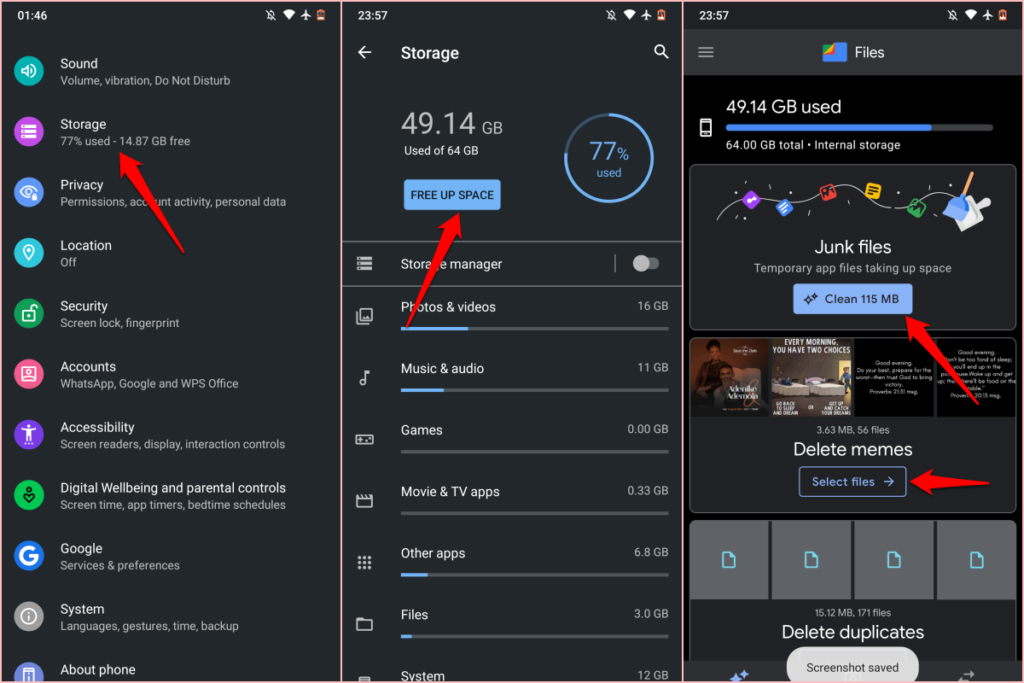
بدلاً من ذلك ، افتح تطبيق Google Files ، وتوجه إلى علامة التبويب "Clean" ، واتبع التوصيات الواردة في الصفحة.
إذا كان جهازك لا يحتوي على تطبيق الملفات أو خيار إدارة التخزين في الإعدادات القائمة ، قم بتثبيت تطبيق تنظيف التخزين من جهة خارجية مواقع تحميل APK لتحرير مساحة.
3. فرض إنهاء متجر Play
تنهي أداة Force Stop أحد التطبيقات والعمليات الأخرى ذات الصلة التي تعمل في الخلفية. إنها إحدى أسهل الطرق لتصحيح خلل التطبيق على أجهزة Android.
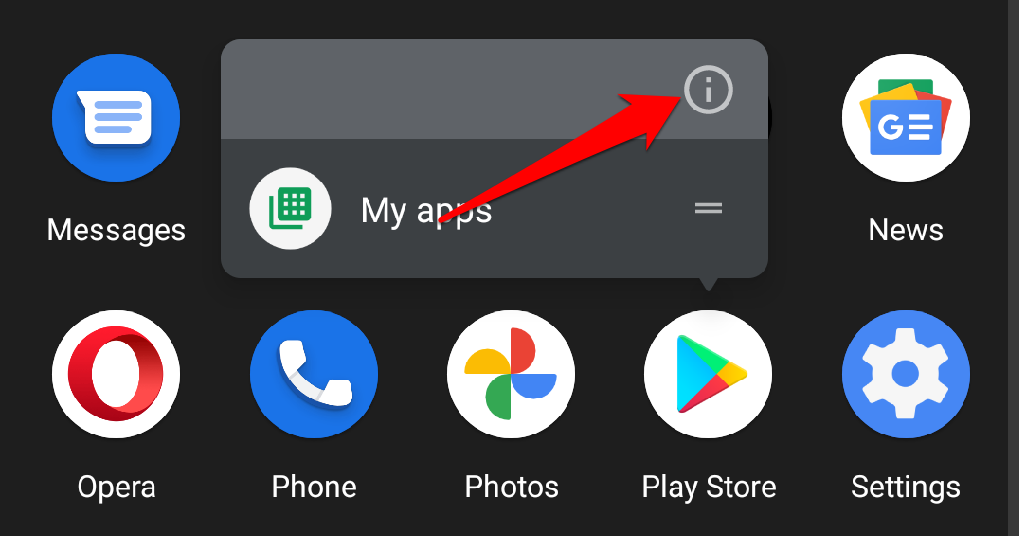
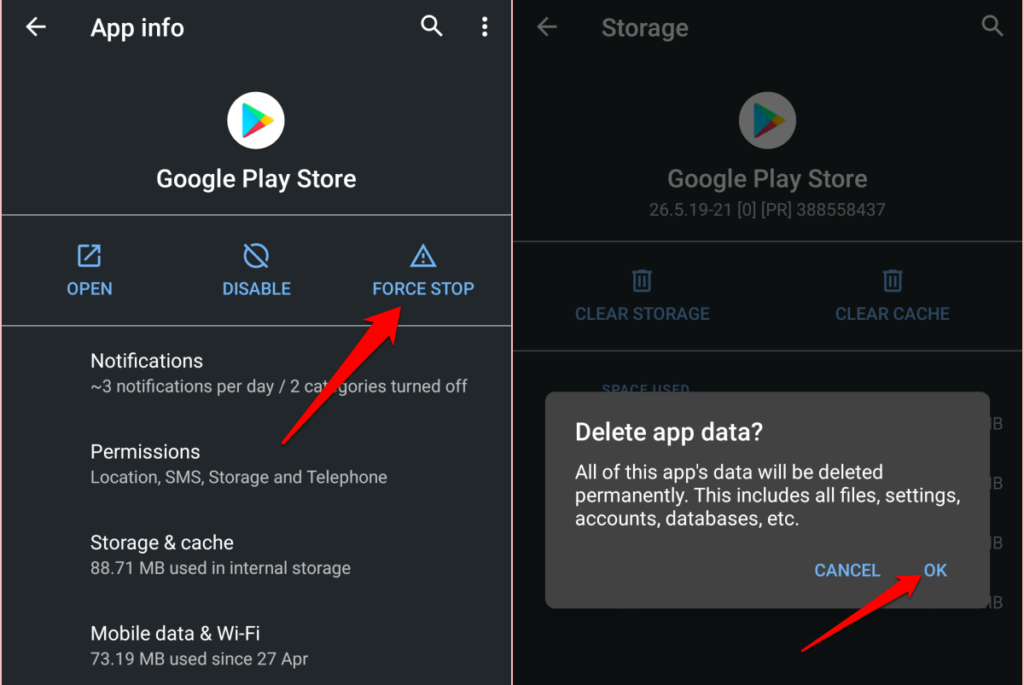
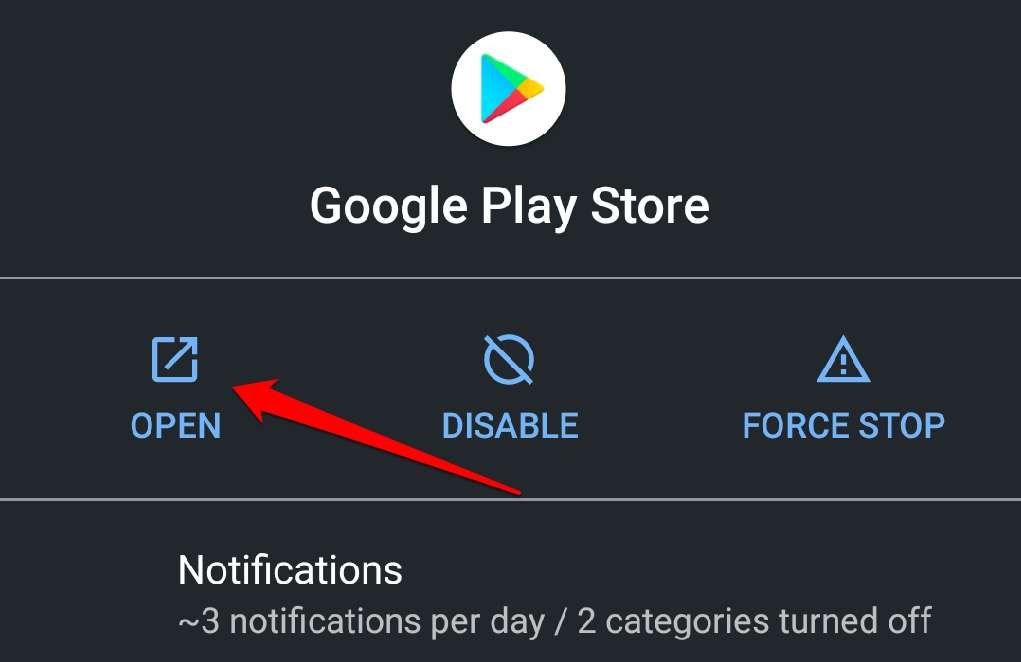
إذا استمر تعطل متجر Play بعد فرض إنهاء التطبيق ، فمن المفترض أن يؤدي مسح ذاكرة التخزين المؤقت إلى استقرار أدائه.
4. امسح ذاكرة التخزين المؤقت لمتجر Google Play
ينشئ متجر Google Play ملفات ذاكرة التخزين المؤقت (المعروفة أيضًا باسم ملفات مؤقتة ) عند تثبيت التطبيقات أو تحديثات التطبيق وتنفيذ إجراءات أخرى على التطبيق.
قد يؤدي الإفراط في تجميع هذه الملفات المؤقتة إلى تعطيل أداء التطبيق أحيانًا. إلى جانب استهلاك مساحة تخزين جهازك ، يمكن أن تتسبب هذه الملفات المؤقتة في تعطل متجر Play وظهور مشكلات أخرى متعلقة بالأداء.
لمسح بيانات ذاكرة التخزين المؤقت لمتجر Google Play ، توجه إلى الإعدادات>التطبيقات والإشعارات>جميع التطبيقاتأو معلومات التطبيق>متجر Google Play>التخزين وذاكرة التخزين المؤقتوانقر على مسح ذاكرة التخزين المؤقت.
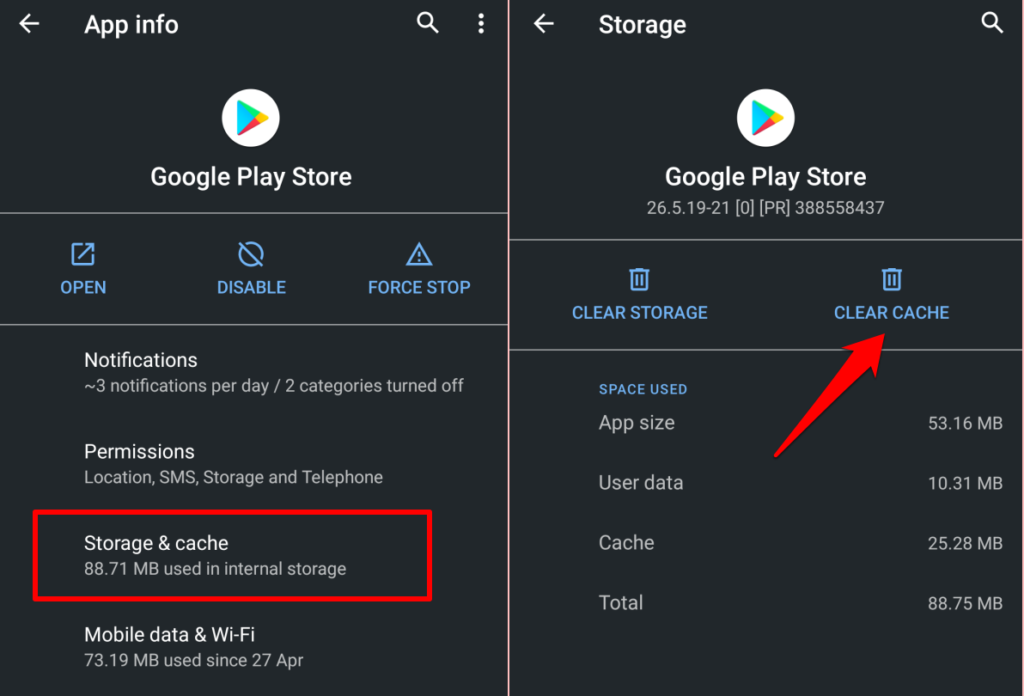
أعد تشغيل متجر Play وتحقق مما إذا لم يعد يتعطل. إذا استمرت المشكلة ، فاحذف بيانات متجر Google Play (راجع القسم التالي) وحاول مرة أخرى.
5. امسح بيانات متجر Google Play
سيؤدي حذف بيانات متجر Google Play إلى إعادة تعيين تفضيلات التطبيق (تكوينات التنزيل التلقائي وإعدادات الأمان والمصادقة وما إلى ذلك) إلى الوضع الافتراضي. على الجانب المشرق ، يمكن للعملية القضاء على تلف البيانات ومشكلات متجر Google Play الأخرى.
افتح قائمة تطبيقات متجر Google Play (الإعدادات>التطبيقات والإشعارات>جميع التطبيقاتأو معلومات التطبيق>متجر Google Play) ، حدد التخزين وذاكرة التخزين المؤقت، انقر على <قوي >امسح التخزين، وحدد موافقفي رسالة التأكيد.
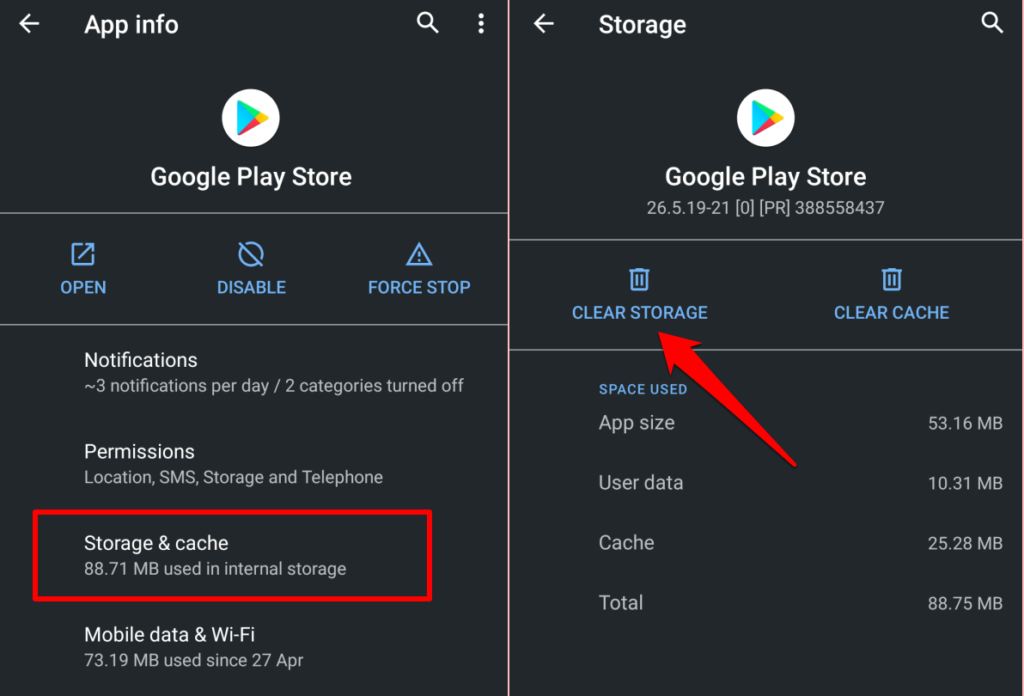
6. امسح ذاكرة التخزين المؤقت لخدمات Google Play
تعد خدمات Google Play تطبيقًا في الخلفية يعمل على تحديث تطبيقات Google الأخرى وتشغيلها على جهازك. إذا استمر تعطل متجر Play على الرغم من مسح ذاكرة التخزين المؤقت وبيانات التطبيق ، فقد يؤدي حذف ذاكرة التخزين المؤقت لخدمات Google Play إلى حل المشكلة.
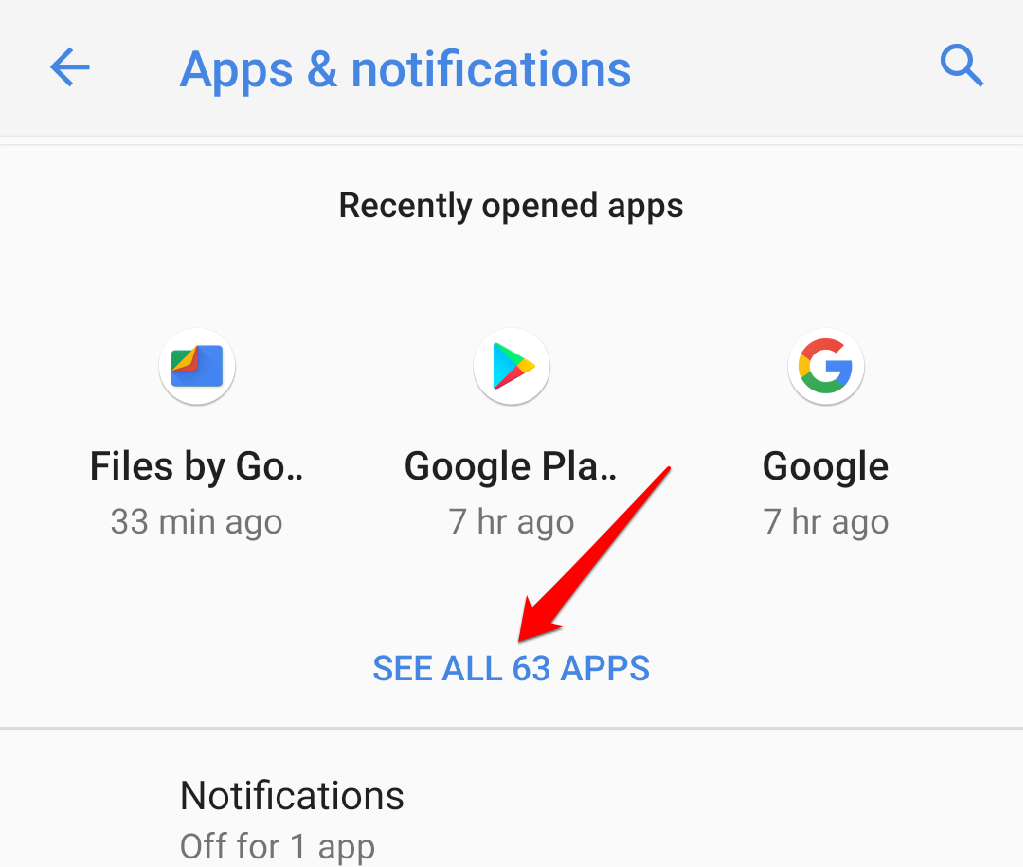
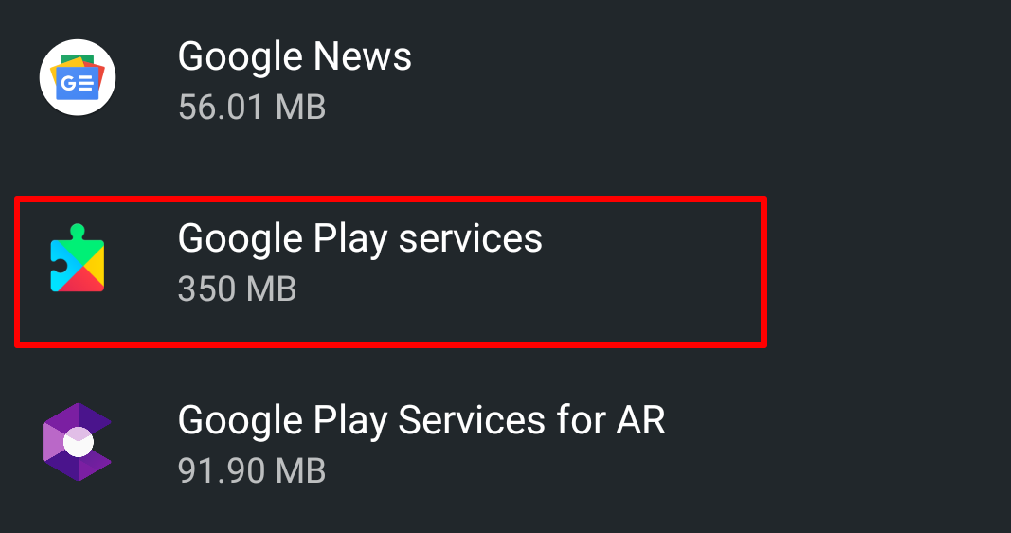
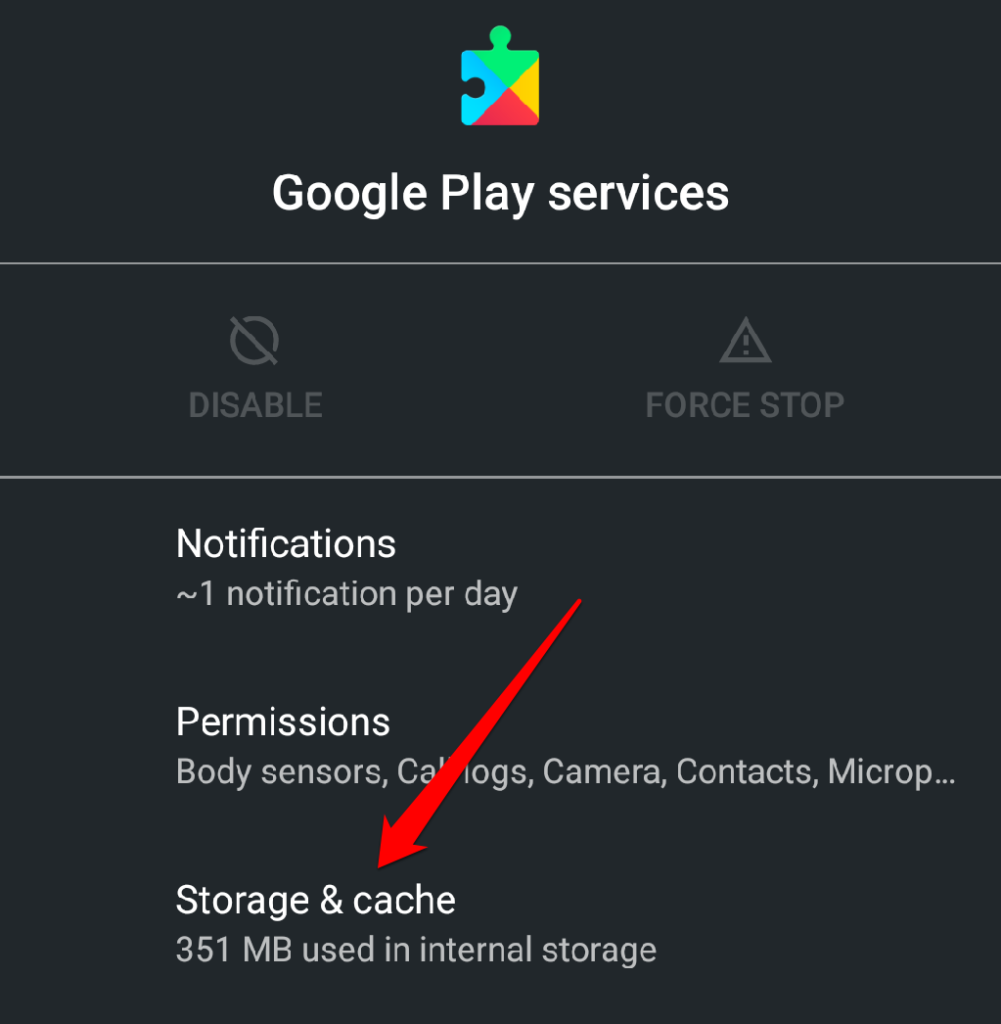

7- منح الوصول إلى بيانات الخلفية في متجر Play
قد يتعطل متجر Google Play أحيانًا إذا لم يكن لديه إمكانية الوصول في الخلفية إلى الإنترنت على جهازك. تحقق من إعدادات التطبيق وتأكد من تمكين بيانات الخلفية.
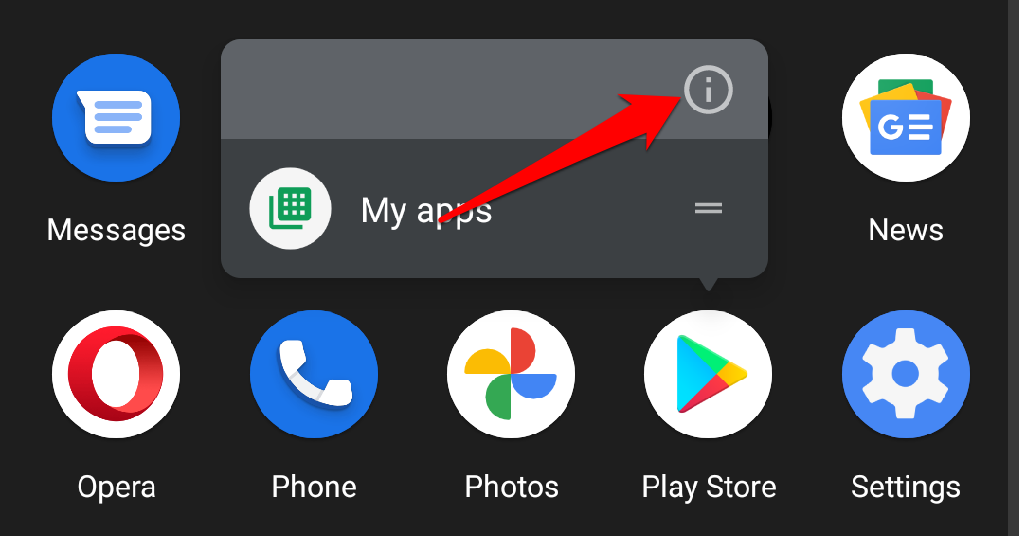
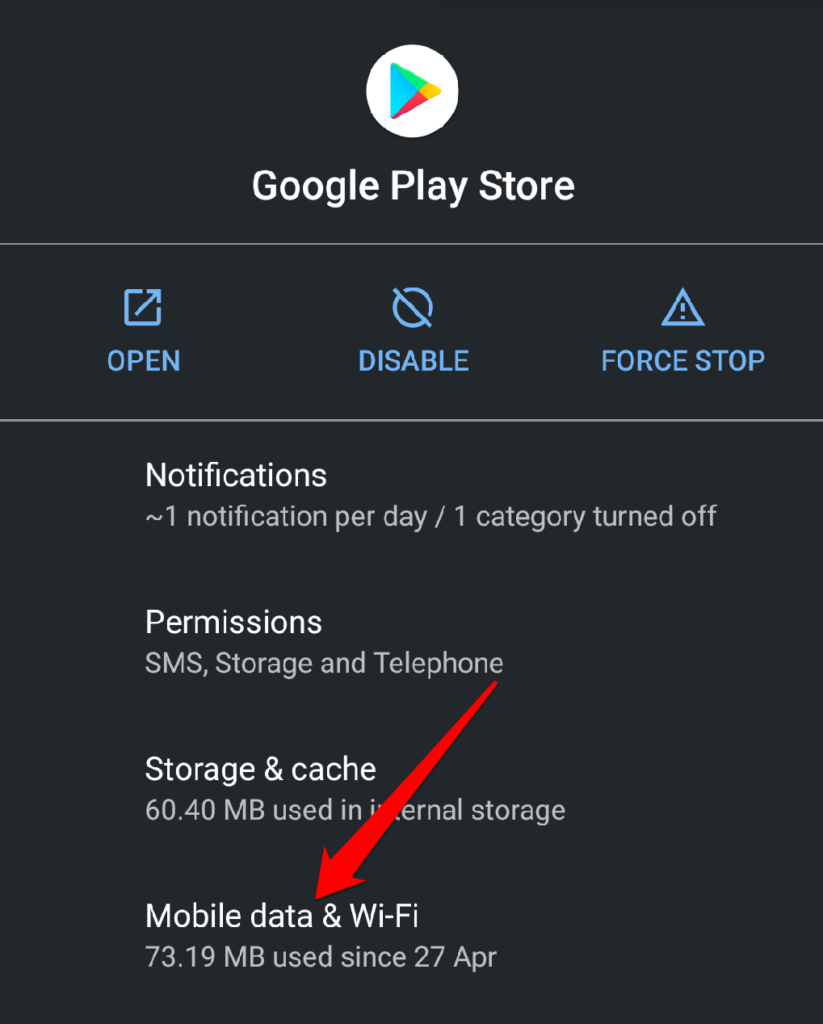
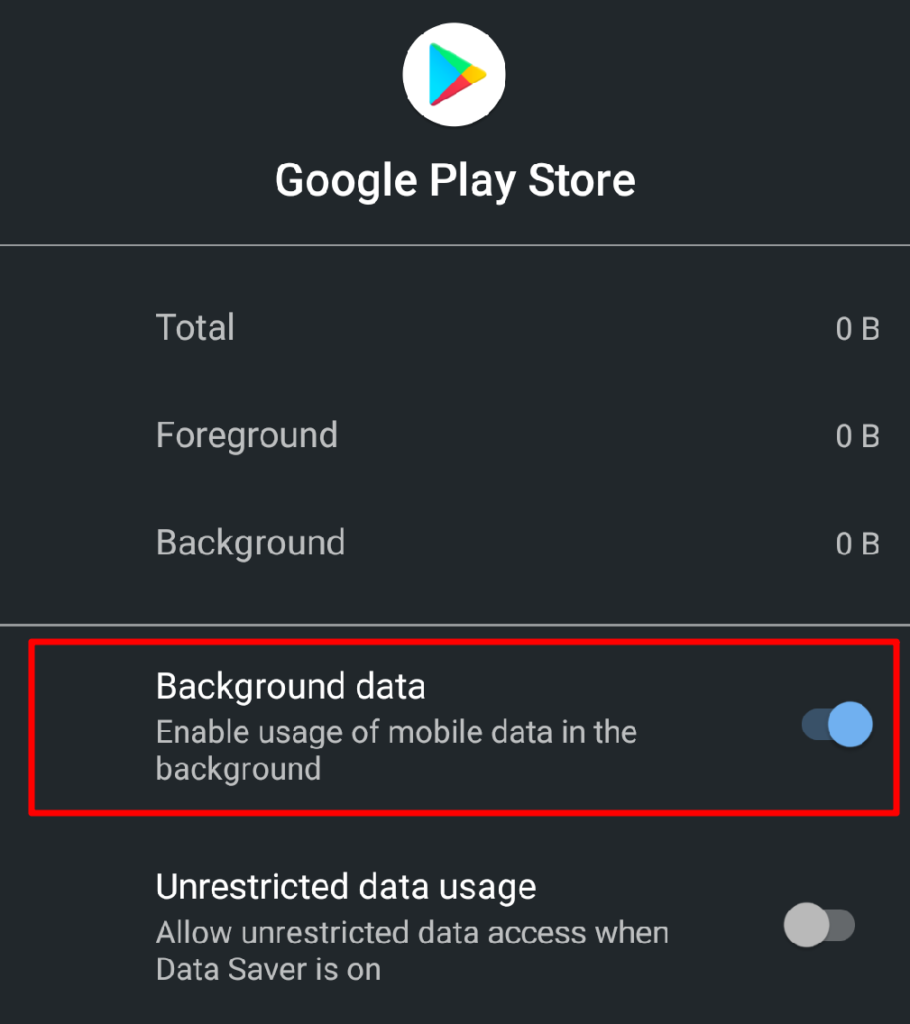
8. امسح بيانات Google Services Framework
تعد خدمات Google Framework تطبيقًا مهمًا آخر للنظام يحافظ على متجر Play وتطبيقات Google الأخرى على أجهزة Android. إذا كانت هناك مشكلة في عملية النظام هذه ، فقد تواجه صعوبة في استخدام بعض تطبيقات Google. سيؤدي مسح ذاكرة التخزين المؤقت وبيانات التطبيق في Google Services Framework إلى استعادتها إلى الوضع الافتراضي وحل أي خلل مخفي.


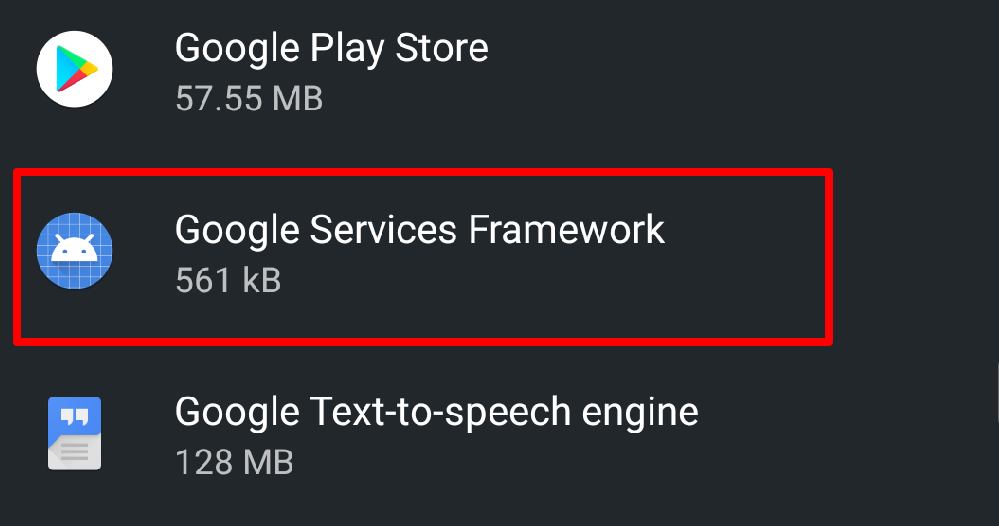
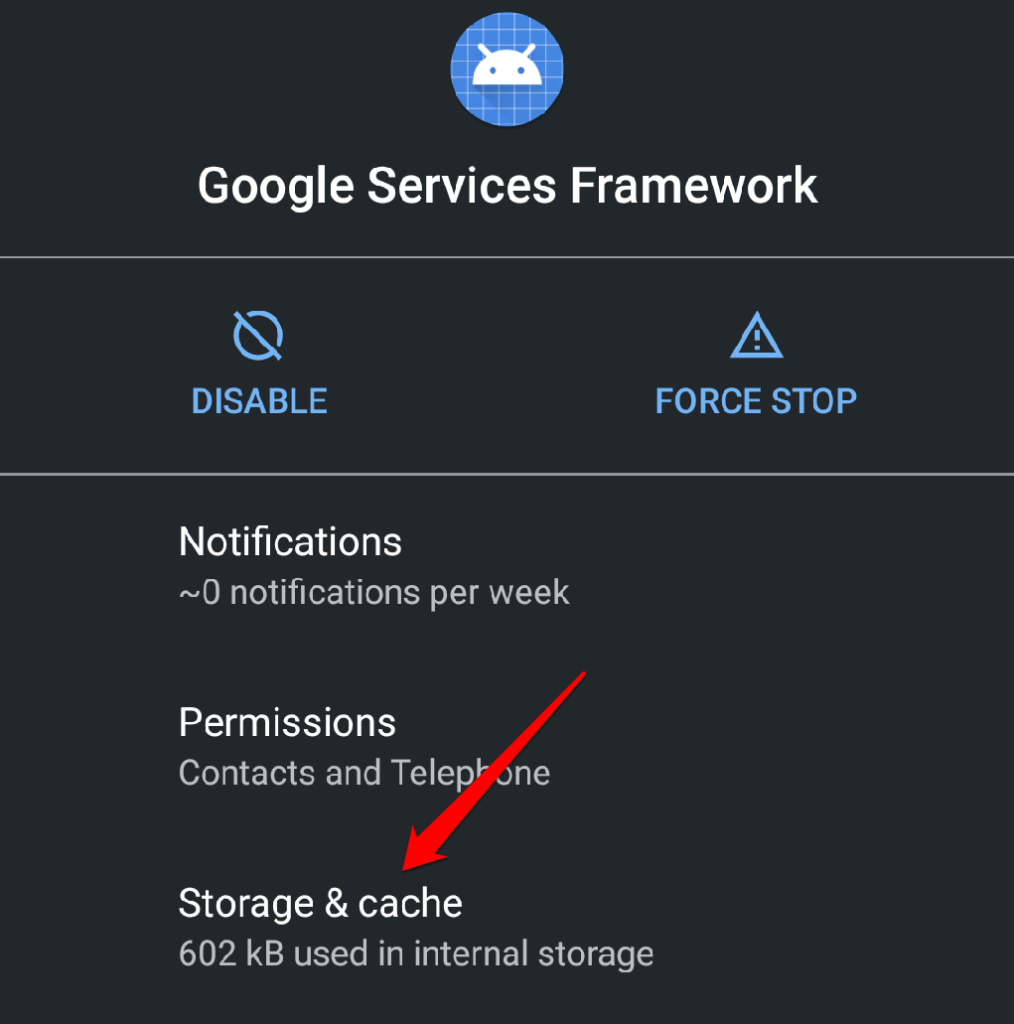
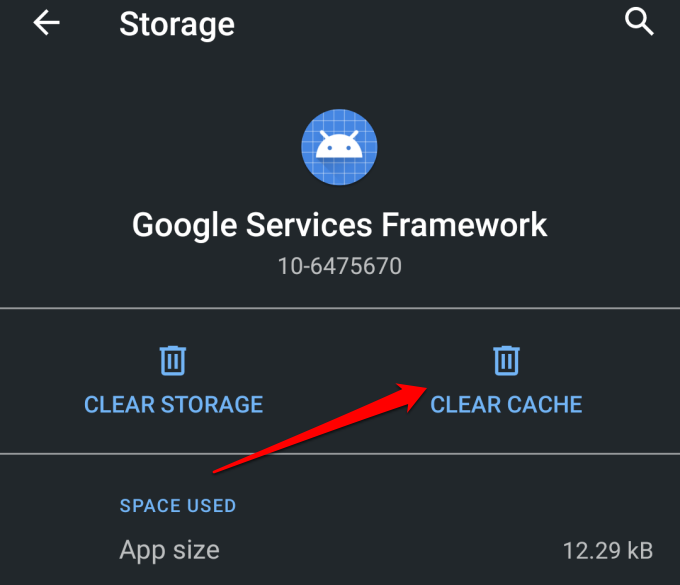
قم بتشغيل متجر Play وتحقق مما إذا كان ذلك سيؤدي إلى حل المشكلة. إذا استمر تعطل متجر Play ، فاحذف بيانات Google Services Framework وحاول مرة أخرى.
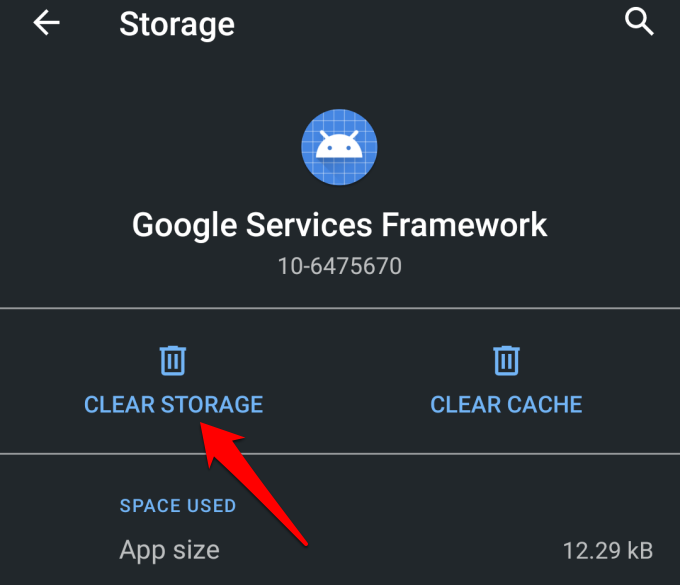
9. قم بإلغاء تثبيت تحديثات متجر Google Play وإعادة تثبيتها
يعمل تحديث متجر Play على تحسين أداء تطبيقات وخدمات Google على جهازك. على العكس من ذلك ، يمكن أن تؤدي تحديثات عربات التي تجرها الدواب إلى مشاكل في الأداء. إذا كان إصدار متجر Play على جهازك قديمًا ، فارجع إلى النظام الافتراضي وتحقق مما إذا كان التطبيق يعمل دون تعطل.
توجه إلى الإعدادات>التطبيقات والإشعارات>راجع جميع التطبيقات(أو معلومات التطبيق)>خدمات Google Play. انقر على رمز القائمةفي الزاوية العلوية اليسرى ، وحدد إلغاء تثبيت التحديثات، ثم انقر على موافق.
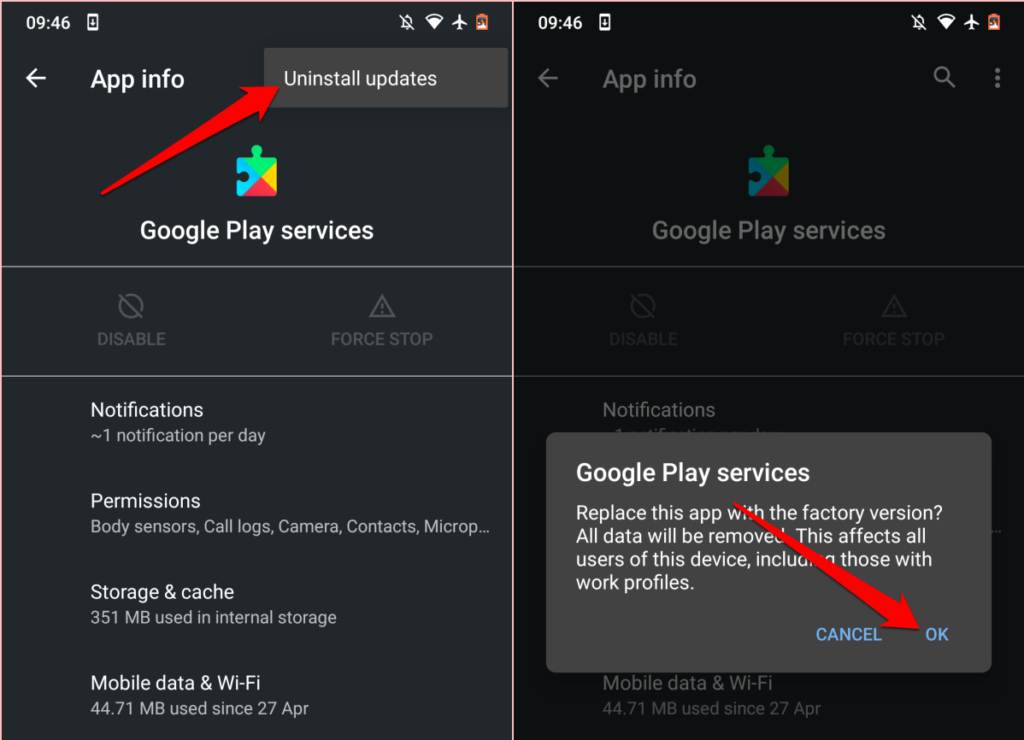
افتح متجر Google Play Store وتحقق مما إذا كان بإمكانك تثبيت التطبيقات من المتجر دون مشاكل. بخلاف ذلك ، حدِّث متجر Play إلى أحدث إصدار وحاول مرة أخرى.
شغّل متجر Google Play ، وانقر على رمز قائمة الهامبرغر ،وحدد الإعدادات. مرر إلى قسم "حول" وانقر على إصدار متجر Play.
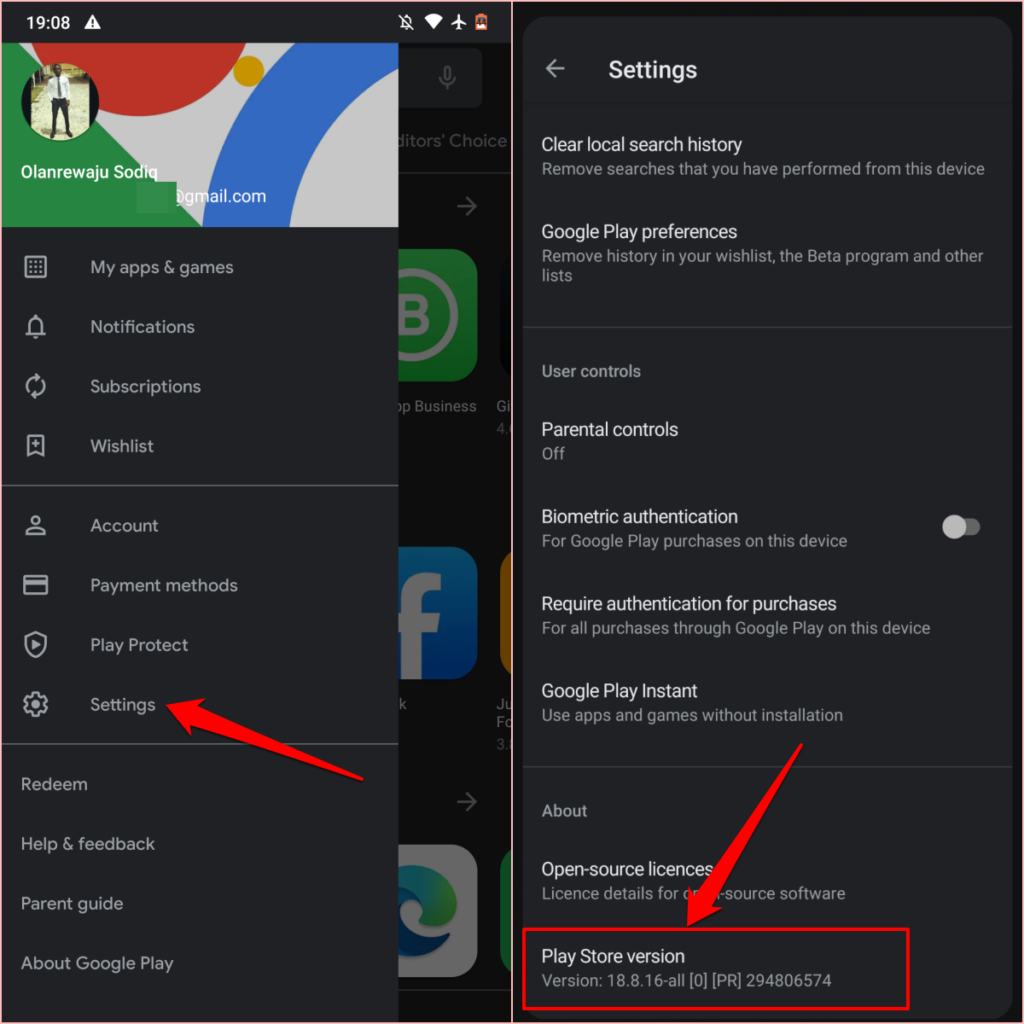
يجب أن تتلقى إشعارًا بأنه "سيتم تنزيل إصدار جديد من متجر Google Play ومثبتة. " انقر فوق موافقوانتظر حتى يقوم جهازك بتثبيت التحديث الجديد.
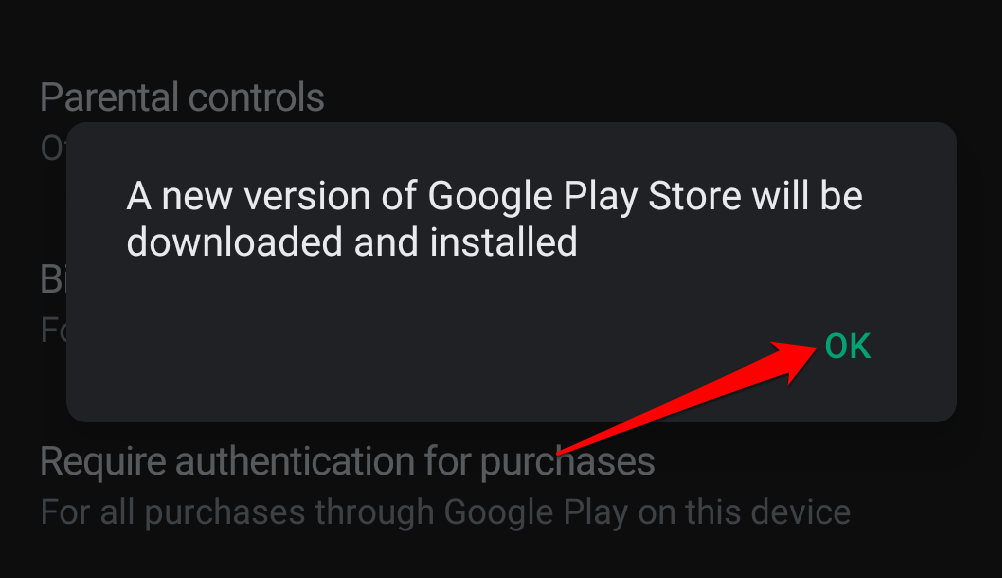
سيستمر تحديث متجر Google Play في الخلفية ، وقد يستغرق بضع ثوانٍ أو دقائق - حسب سرعة الاتصال لديك. يجب أن تحصل على مطالبة بـ "إكمال الإعداد عن طريق تثبيت التطبيقات" في مركز الإشعارات عند اكتمال تحديث متجر Play.
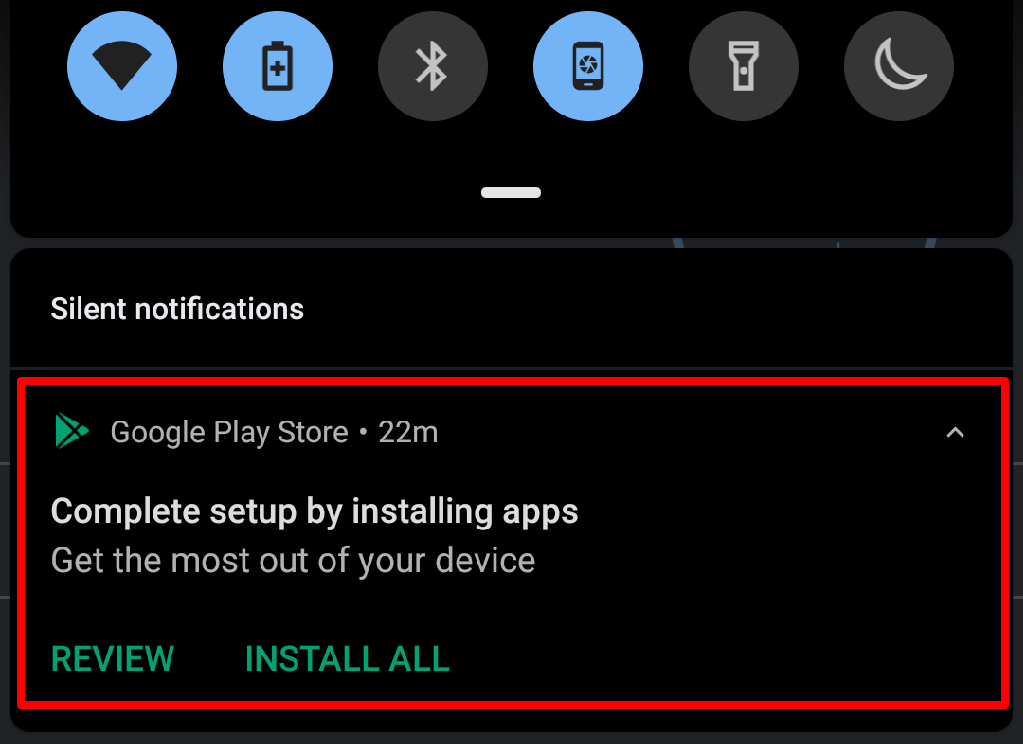
انقر على الإشعار أو افتح متجر Play من التطبيق المشغل وتحقق مما إذا كان بإمكانك تثبيت التطبيقات دون مشاكل.
9. أعد تشغيل هاتفك
تعد إعادة تشغيل النظام بمثابة حل سهل آخر لمشاكل الأداء وأعطال التطبيق. إذا لم تنجح الحلول المذكورة أعلاه ، فأعد تشغيل جهازك ومعرفة ما إذا كان ذلك سيعيد متجر Google Play إلى الوضع الطبيعي.
اضغط مع الاستمرار على زر الطاقة في جهازك وحدد إعادة التشغيلعلى الطاقة قائمة. . عند إعادة تشغيل جهازك ، قم بتوصيله بالإنترنت وتشغيل متجر Google Play.
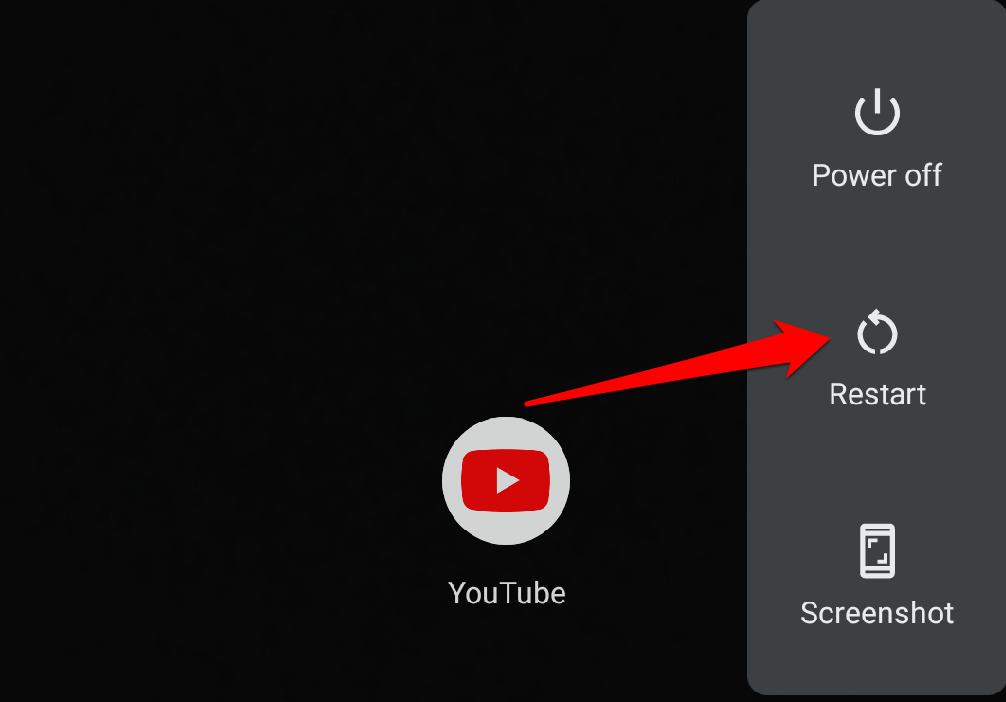
10. تحديث نظام تشغيل جهازك
قد تكون أخطاء البرامج في نظام تشغيل جهازك هي السبب الجذري لهذه المشكلة. إذا استمر تعطل متجر Play مباشرة بعد تثبيت تحديث نظام التشغيل ، فتحقق مما إذا كان هناك إصدار جديد يعمل على حل المشكلة.
انتقل إلى الإعدادات>النظام>خيارات متقدمة>تحديث النظاموثبّت أي تحديث متوفر على الصفحة.
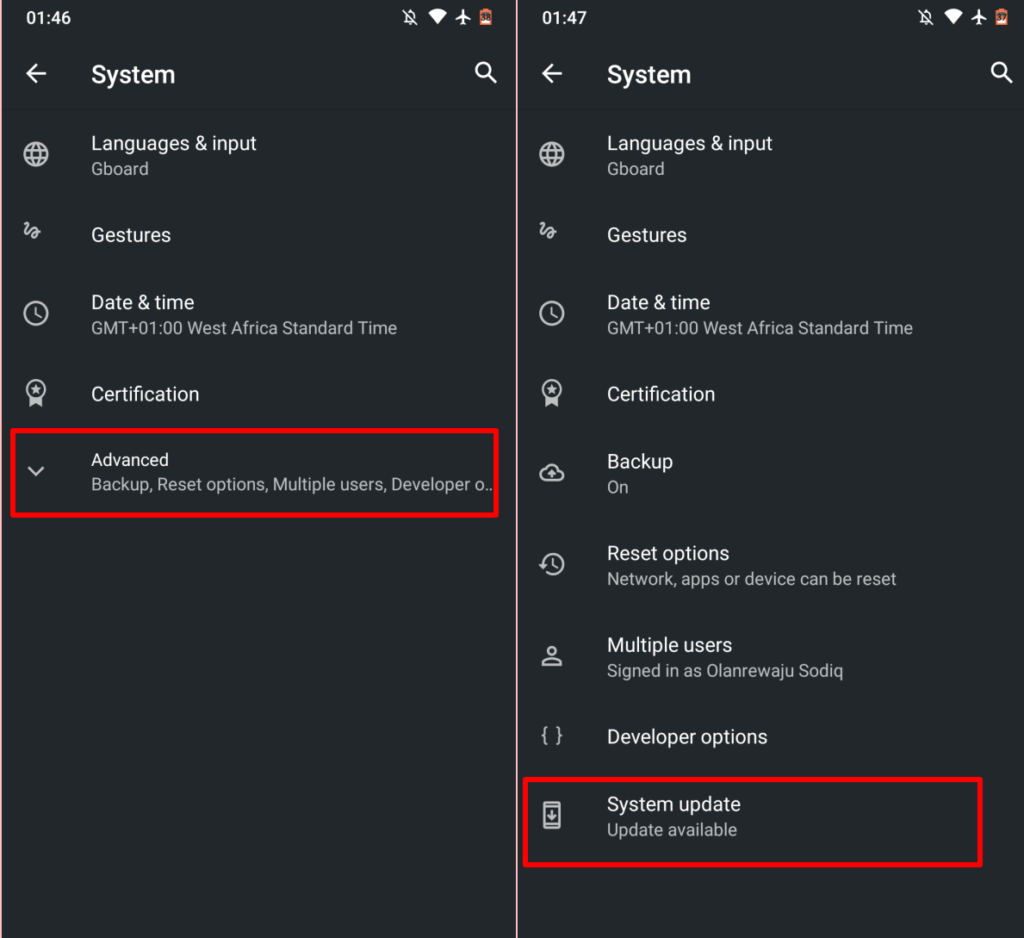
إذا كان جهازك محدثًا ، أو أن التحديث المثبت حديثًا لا يحل المشكلة ، ففكر في خفض إصدار نظام التشغيل Android الخاص بك في إصدار غير إشكالي.
اتصل بمركز مساعدة Google Play
إذا استمر تعطل متجر Play على جميع أجهزة Android ، أو لم تسفر أي من حلول استكشاف الأخطاء وإصلاحها أعلاه عن النتيجة المرجوة ، فقم بتقديم تقرير في 9. وبالمثل ، انتقل إلى مجتمع Google Play للتحقق مما إذا كان مستخدمو Android الآخرون يواجهون مشكلات مماثلة.